Še vedno raje uporabljate programe Windows in igrate računalniške igre na vašem Macu? Na srečo vam ni treba kupiti novega računalnika. Windows lahko zaženete na svojem Macu, ne da bi celo izbrisali macOS.
Obstaja veliko razlogov, zakaj bi nekdo želel zagnati Windows na Macu. Nekateri uporabniki morda želijo preizkusiti programe v različnih operacijskih sistemih, medtem ko drugi radi igrajo igre, ki delujejo samo v sistemu Windows.
Macov vgrajen Boot Camp Assistant je tisto, kar poenostavi postopek, toda ali bi ga morali uporabiti? Spoznajte prednosti in slabosti, da se odločite sami.
Kaj je Boot Camp Assistant?
Boot Camp Assistant je eden izmed načine za zagon sistema Windows na vašem Macu. Boot Camp Assistant je orodje, ki je vgrajeno v vsak Mac s procesorjem Intel. Apple ga je predstavil skupaj z Mac OS X 10.5 Leopard leta 2007.
Sprva je podpiral samo Windows XP in Windows Vista, izdaja Boot Camp 5.0 pa je prinesla tudi podporo za Windows 7. Kasnejše različice programa Boot Camp so omogočale namestitev operacijskega sistema Windows 7, 8 in novejših na računalnike Intel Mac.
Na žalost Boot Camp Assistant ni na voljo na Apple silicon Macih, tako da če imate M1 ali M2 Mac, je vaša edina možnost uporaba programske opreme za virtualizacijo, kot je Parallels Desktop za zagon sistema Windows. Tudi takrat bi lahko zagnali samo Windows, ki temelji na ARM, tako da boste omejeni glede programov, ki jih lahko zaženete.
Boot Camp Assistant najdete bodisi v Aplikacije > Pripomočki oz Launchpad na vašem Macu.
Tukaj je seznam računalnikov Intel Mac, ki podpirajo Boot Camp:
- MacBook 2015 ali novejši
- MacBook Air 2012 ali novejši
- MacBook Pro 2012 ali novejši
- Mac mini 2012 ali novejši
- iMac 2012 ali novejši
- Vsi modeli iMac Pro
- Mac Pro 2013 ali novejši
Najprej in predvsem morate imeti vsaj 64 GB brezplačnega prostora za shranjevanje, da namestite Windows na vaš Mac. Apple priporoča 128 GB brezplačnega prostora za shranjevanje za najboljšo izkušnjo. Čeprav obstaja majhna verjetnost, da bi šlo med postopkom namestitve karkoli narobe, vseeno morate varnostno kopirati pomembne datoteke, preden začnete.
Boot Camp Assistant vam za razliko od aplikacije za virtualne stroje, kot sta Parallels ali VMWare. Namesto tega ustvari particijo za drugi OS.
Namestitev operacijskega sistema Windows na vaš Mac s programom Boot Camp je izjemno preprosta. Vse kar morate storiti je, da prenesete datoteko ISO sistema Windows in izberete, koliko prostora želite dodeliti particiji, ustvarjeni za drugi OS. Po končani namestitvi ne boste mogli spremeniti velikosti particije.
Ko zaženete Boot Camp, bo samodejno zaznal datoteko ISO. Nato sledite navodilom na zaslonu, da dokončate postopek namestitve.
Prednosti uporabe programa Boot Camp za zagon sistema Windows
Boot Camp je nedvomno najboljši način za igranje iger Windows na Macu, saj deluje bolje kot katera koli programska oprema za virtualizacijo. Ker različni operacijski sistemi ne delujejo hkrati, so vsi viri strojne opreme vašega Maca dodeljeni aplikacijam Windows.
Tukaj je nekaj drugih prednosti namestitve sistema Windows s programom Boot Camp:
1. Boot Camp je brezplačen in vgrajen v računalnike Mac
V računalnikih Mac, ki podpirajo Boot Camp Assistant, je vnaprej nameščen pripomoček za dvojni zagon. Edina stvar, ki jo morate prenesti, je datoteka Windows ISO.
Boot Camp je popolnoma brezplačen in ne zahteva naročnine kot večina programov za virtualizacijo. Poleg tega vam ni treba skrbeti, da je nevaren, ker gre za program Apple in ne za program tretje osebe.
2. Boot Camp je hiter
Za razliko od programov za virtualizacijo, ki so ponavadi počasni, Boot Camp zagotavlja veliko bolj stabilno delovanje. To je zato, ker Boot Camp namesti Windows na ločeno particijo, ki uporablja manj pomnilnika.
Program za virtualizacijo poganja dva operacijska sistema hkrati (med uporabo macOS lahko minimizirate Windows), vendar z Boot Campom lahko uporabljate samo en operacijski sistem hkrati. Zaradi tega je Boot Camp tudi boljša možnost za igranje iger in uporabo aplikacij, ki zahtevajo veliko virov.
Slabosti uporabe programa Boot Camp za zagon sistema Windows
Dejstvo, da je Boot Camp brezplačen in vgrajen samo v računalnike Mac, bo morda prepričalo nekatere ljudi, da ga uporabljajo prek aplikacije za virtualni stroj, a tako kot vse ima tudi ta svoje pomanjkljivosti.
1. Ne morete uporabljati dveh operacijskih sistemov hkrati
Boot Camp vam ne dovoljuje istočasnega zagona dveh operacijskih sistemov. Če želite preklapljati med različnimi operacijskimi sistemi, morate ponastaviti svoj Mac in izbrati OS, ki ga želite zagnati na zagonskem zaslonu. To je morda največja pomanjkljivost Boot Camp Assistant.
2. Brez interoperabilnosti
Ker ne uporabljate obeh operacijskih sistemov hkrati, ni možnosti za prenos datotek iz enega OS v drugega.
To pomanjkanje interoperabilnosti pomeni, da nobena datoteka, ki jo shranite v sistemu Windows, ne bo prikazana v sistemu macOS; prav tako ne boste mogli dostopati do nobene svoje datoteke macOS v sistemu Windows.
Še vedno lahko preprosto delite datoteke med Mac in Windows z uporabo USB-ja ali storitve v oblaku.
3. Boot Camp zavzame veliko prostora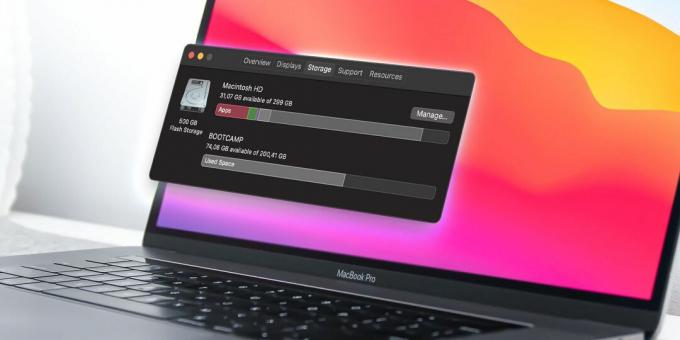 Za namestitev drugega operacijskega sistema na vaš Mac morate ustvariti particijo. Kot je navedeno zgoraj, mora biti velikost particije vsaj 64 GB, čeprav Apple priporoča 128 GB.
Za namestitev drugega operacijskega sistema na vaš Mac morate ustvariti particijo. Kot je navedeno zgoraj, mora biti velikost particije vsaj 64 GB, čeprav Apple priporoča 128 GB.
Ne glede na to, koliko prostora boste namenili, je jasno, da se morate odpovedati velikemu delu trdega diska, če želite med uporabo sistema Windows doseči najboljšo zmogljivost.
4. Po namestitvi ne morete spremeniti velikosti particije
Ko končate namestitev sistema Windows prek Boot Camp Assistant, se ne morete vrniti in spremeniti velikosti particije, ko dodajte več prostora za shranjevanje v svoj Mac.
Namesto tega morate izbrisati particijo, odstraniti operacijski sistem in ga znova namestiti. In kot lahko rečete, se nihče ne bi želel ukvarjati s tem glavobolom.
Boot Camp še zdaleč ni popoln
Zagon sistema Windows v računalniku Mac je za nekatere ljudi skoraj potreben in obstaja veliko načinov za to. Medtem ko je metoda Boot Camp verjetno najlažja, slabosti, kot je ustvarjanje fiksne particije pred namestitvijo in pomanjkanje interoperabilnosti, morda niso za vsakogar.
Po drugi strani pa vam ni treba biti tehnološki guru, da bi na svoj Mac namestili Windows z Boot Campom. Ko ga namestite z datoteko ISO, lahko začnete igrati svoje najljubše igre Windows na vašem Macu, kot da bi bil računalnik.

